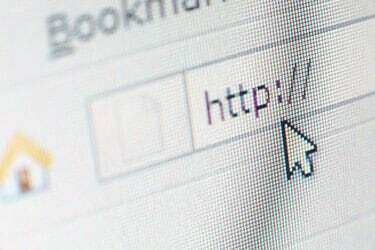
Credito immagine: arcoss/iStock/Getty Images
Alzi la mano se questo è successo a te: stai scrivendo nel tuo elaboratore di testi quando improvvisamente il cursore salta da qualche altra parte, spesso molto prima che te ne accorga. Il risultato possono essere lunghi blocchi di testo digitati nel posto sbagliato. Nella migliore delle ipotesi è una seccatura e nella peggiore un incubo di montaggio.
Allora molto probabilmente colpevole
Cosa causa questo? Anche se è sempre possibile che ci sia qualche tipo di problema tecnico con il mouse o il driver del mouse e, onestamente, può essere DAVVERO difficile da risolvere: i salti del cursore sono molto spesso il risultato di un urto accidentale del laptop touchpad.
Video del giorno
Pensaci: quel dispositivo risponde a tocco. (È proprio lì nel nome.) Quindi, mentre stai digitando, se il palmo o il pollice fanno anche il minimo contatto con il touchpad, il cursore passerà al punto in cui si trova attualmente sullo schermo, come se avessi toccato intenzionalmente il touchpad con un dito.
Se stai distogliendo lo sguardo, come quando trascrivi note da un foglio di carta, è facile perdere quel salto, ed è allora che finisci con il testo fuori posto.
Ok, ma cosa ci puoi fare? Esistono tre possibili soluzioni per questo problema.
Collega un mouse
Su molti laptop, quando il sistema rileva un mouse esterno, disattiva automaticamente il touchpad. Quindi, che tu colleghi un mouse USB o ne configuri uno wireless, il problema potrebbe risolversi immediatamente. (In caso contrario, controlla il software del driver del mouse installato sul laptop. Potrebbe essere necessario abilitare manualmente questa opzione.)
Cerca un tasto di disattivazione del touchpad
Alcuni laptop ti consentono di spegnere il touchpad da solo. Su un Asus UX305F, ad esempio, premendo Fn-F9 si disabilita il touchpad, pur consentendo il funzionamento di un mouse esterno. Consulta il manuale del tuo laptop per vedere se il tuo sistema ha un'opzione simile. O semplicemente scansiona i tasti funzione per vedere se c'è qualcosa che assomigli a un touchpad con una barra o una X attraverso di esso. In tal caso, questo è il tasto di attivazione/disattivazione del touchpad.
Prova le impostazioni del software del mouse
Windows 10 include una funzionalità progettata per ridurre al minimo il problema del clic accidentale. Per accedervi, fai clic nella barra di ricerca, digita "mouse", quindi fai clic su "Impostazioni mouse e touchpad".
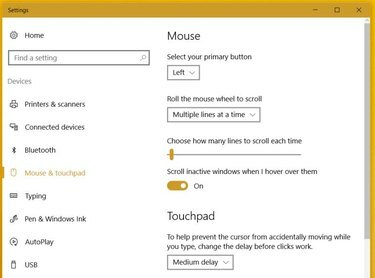
Credito immagine: Rick Broida/Techwalla
Nell'area delle impostazioni del touchpad, fai clic sul menu a discesa e impostalo su Ritardo medio. Quella Dovrebbe risolvere il problema sopra descritto, consentendo comunque di utilizzare normalmente il touchpad. Il ritardo nel riconoscimento dei tocchi del touchpad dovrebbe verificarsi solo quando Windows rileva la digitazione. Se il problema persiste, prova a regolare il ritardo su Lungo.




